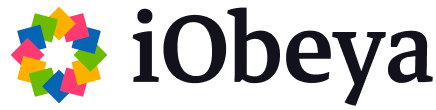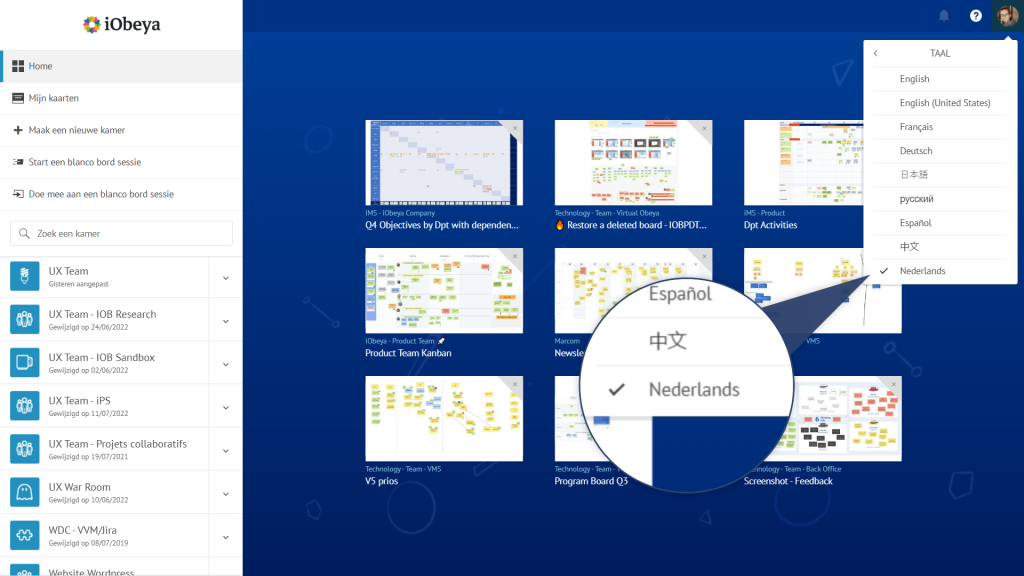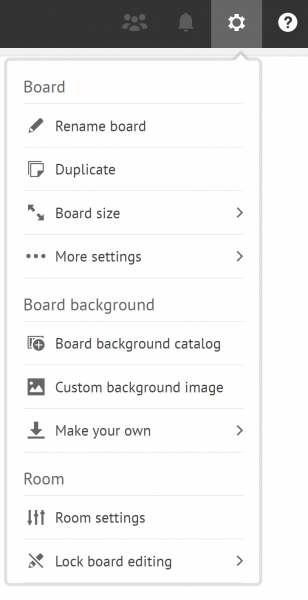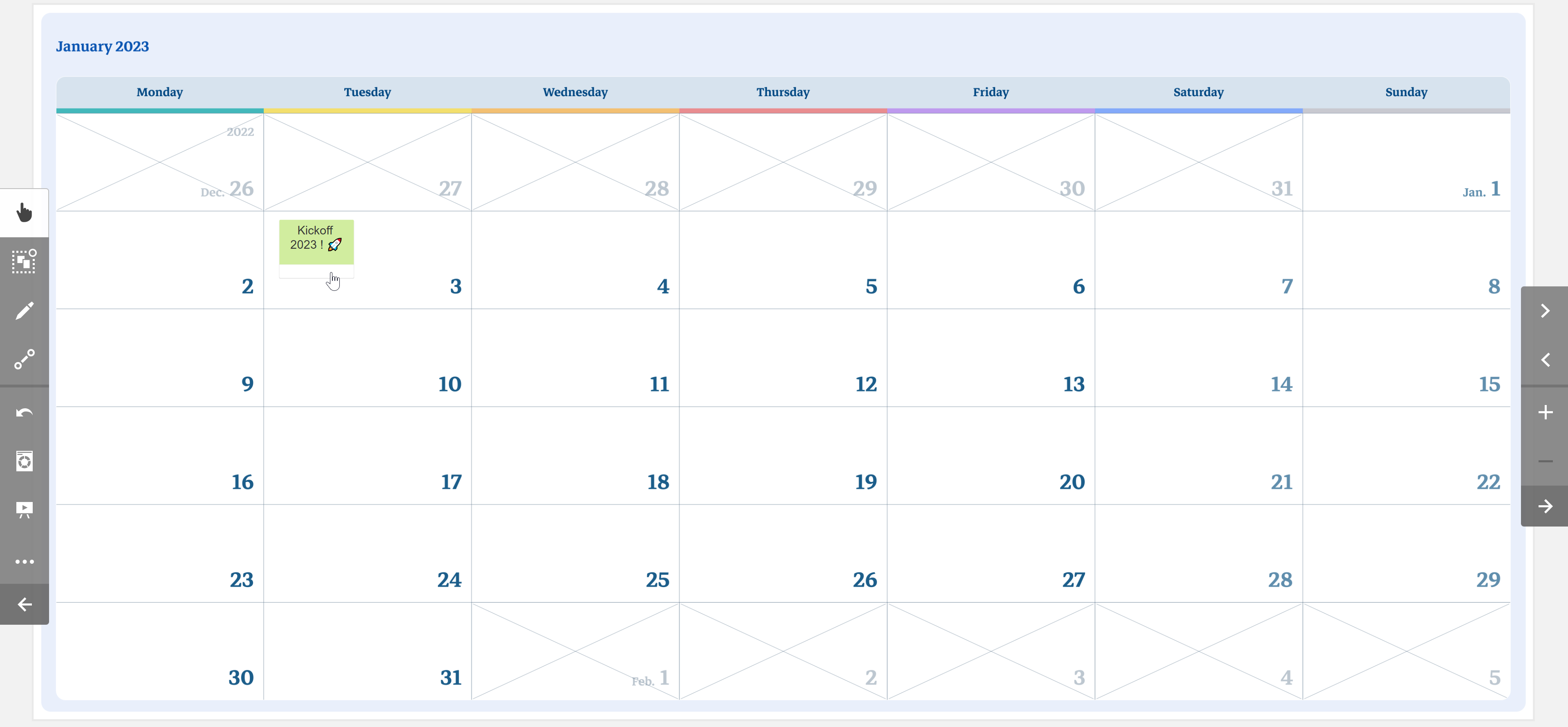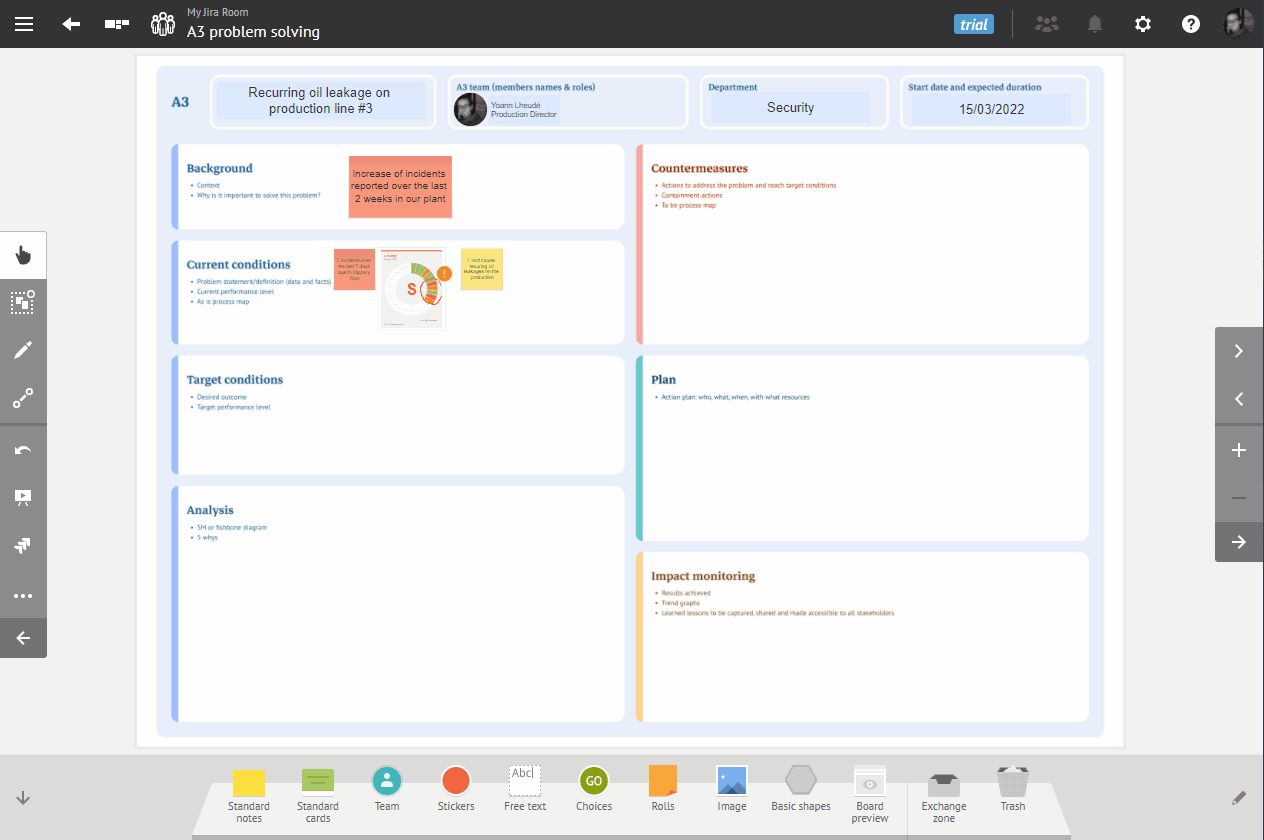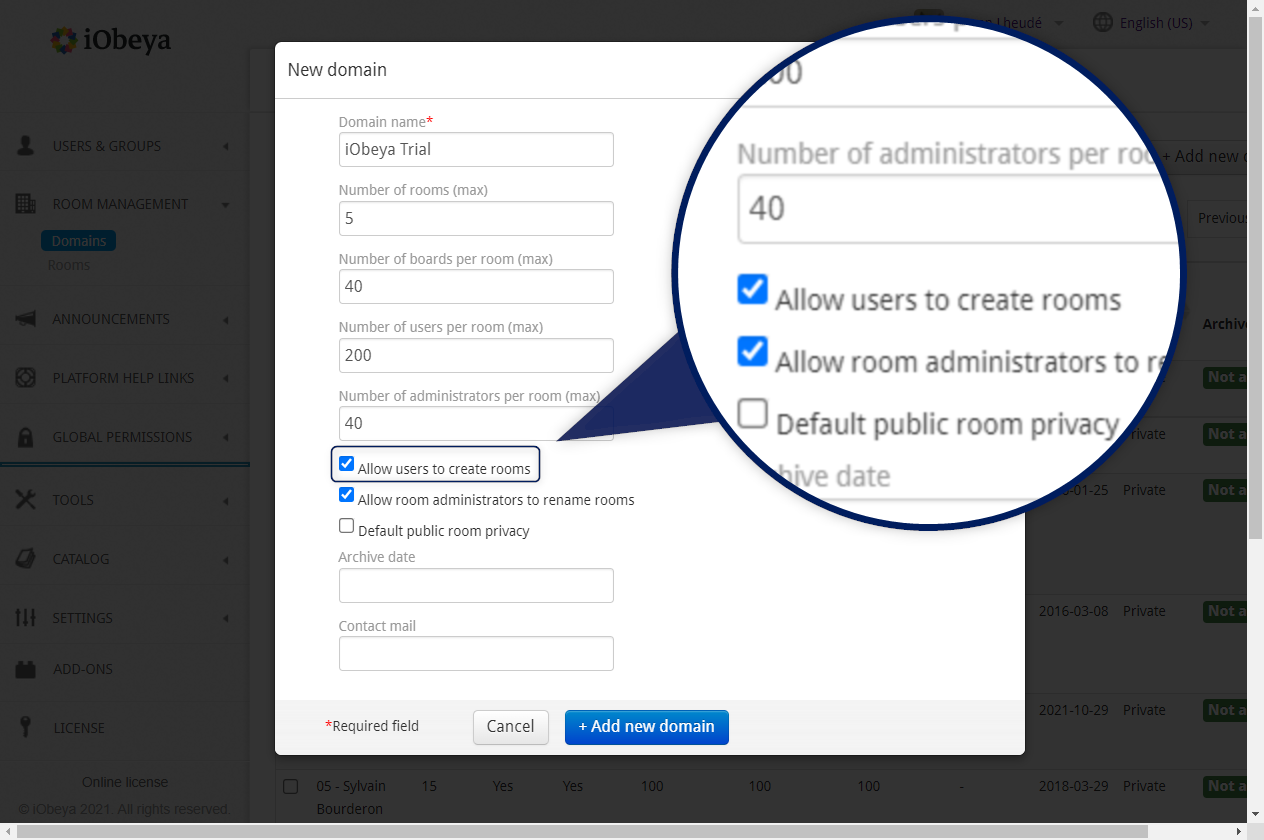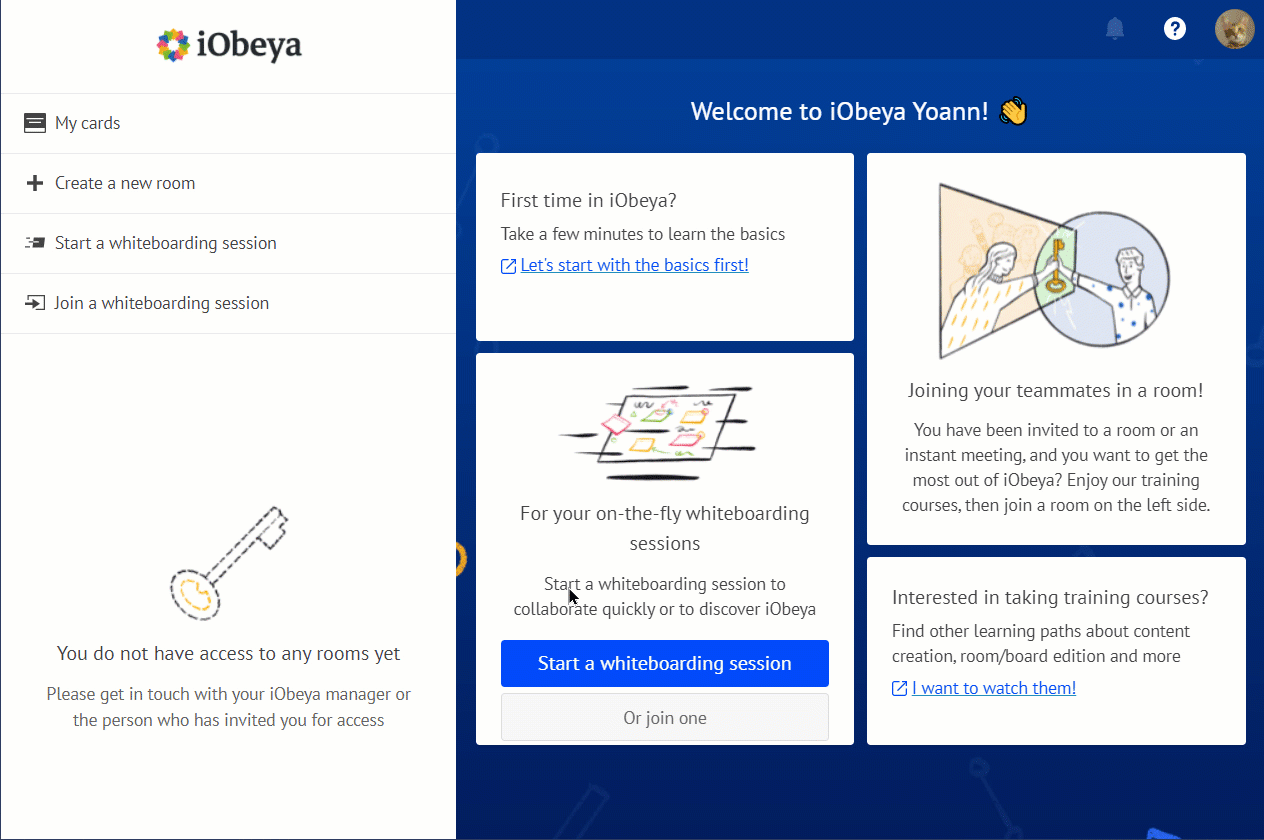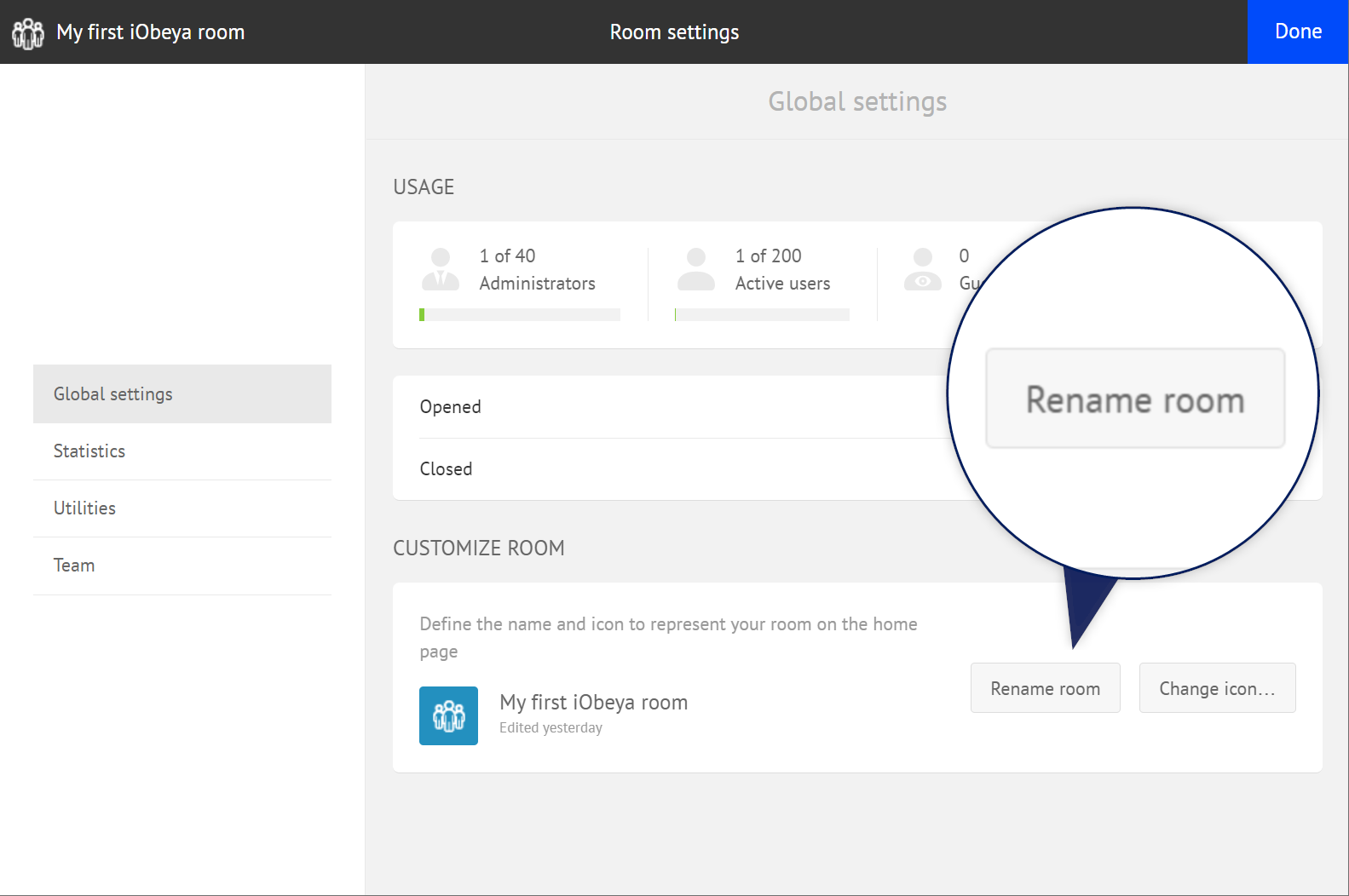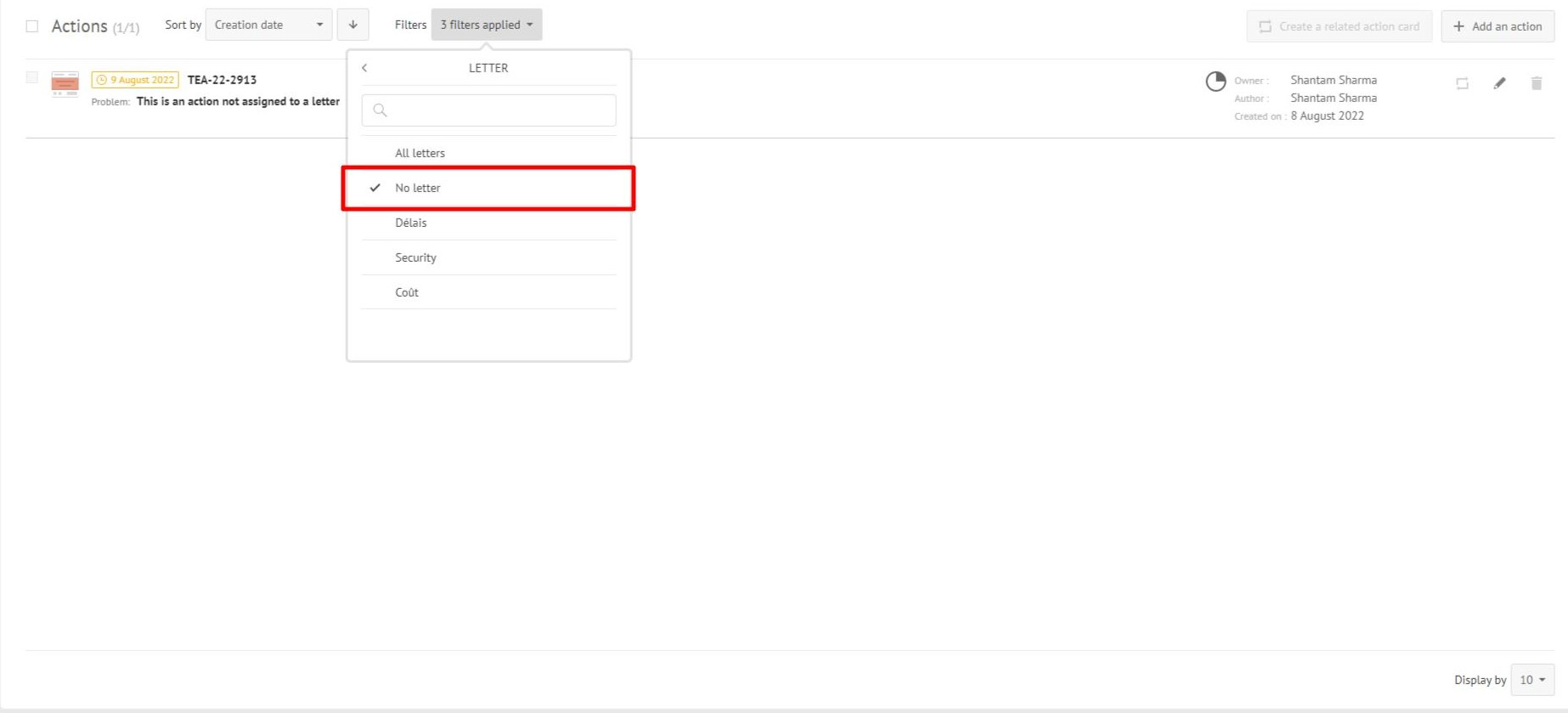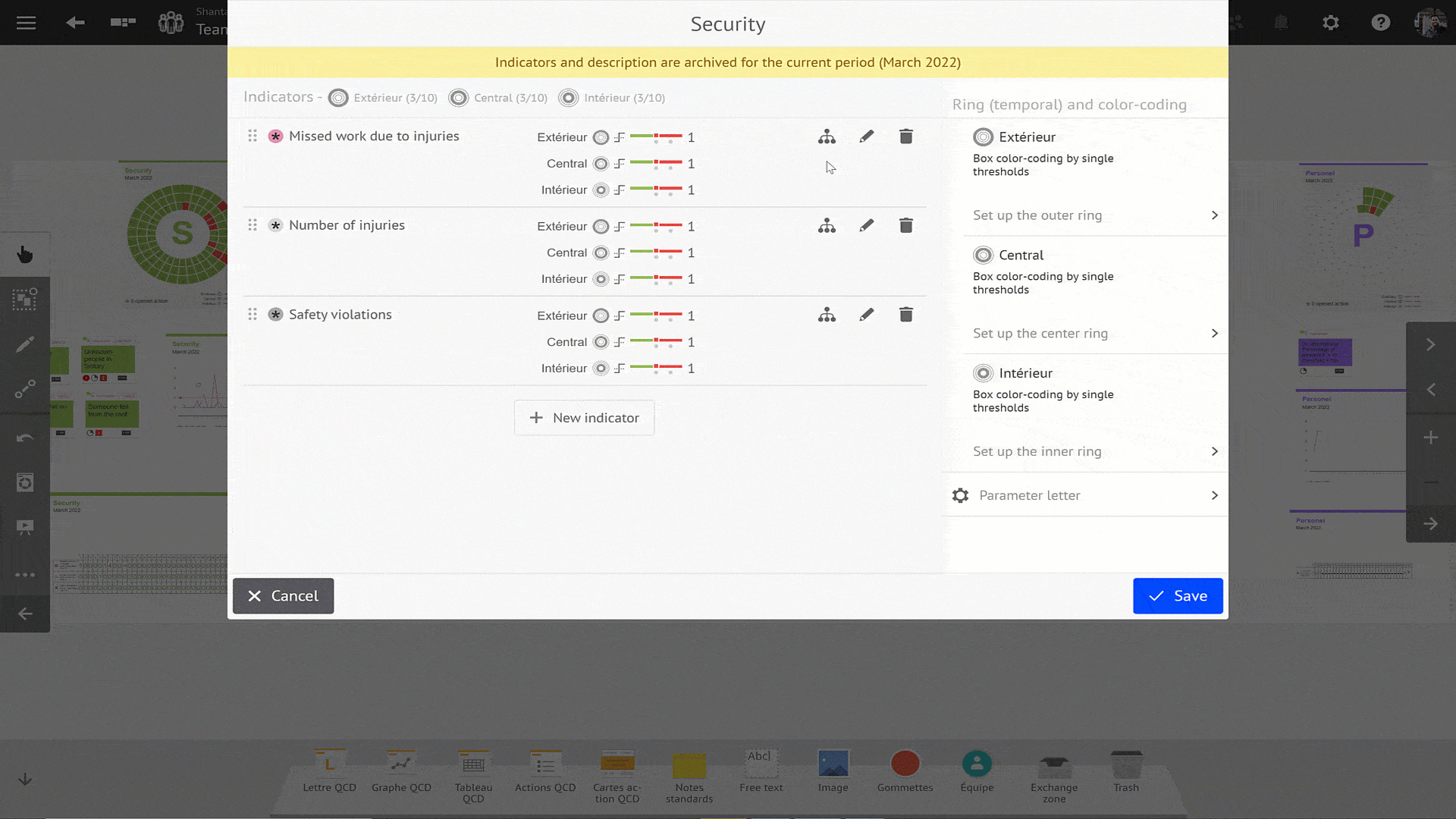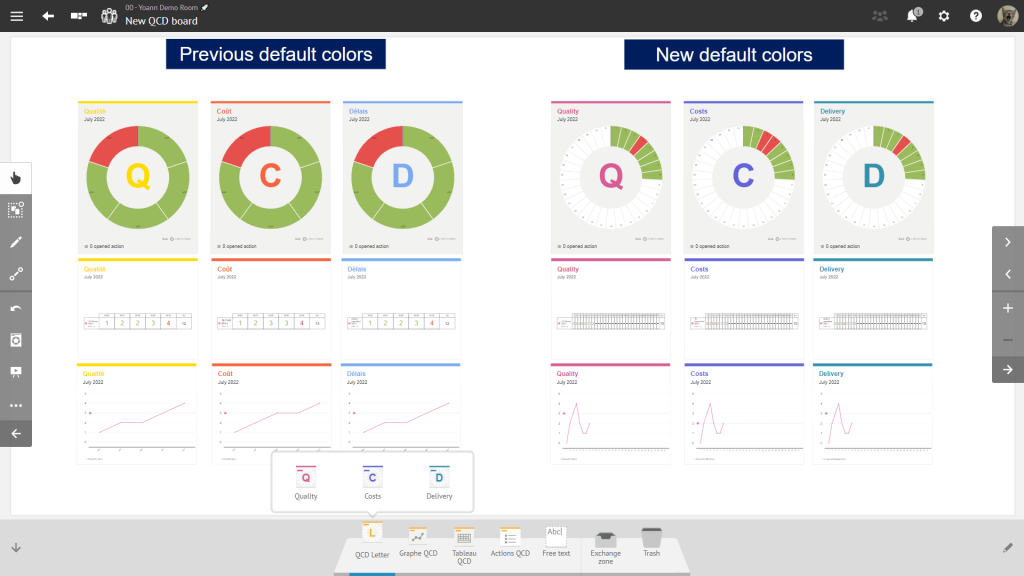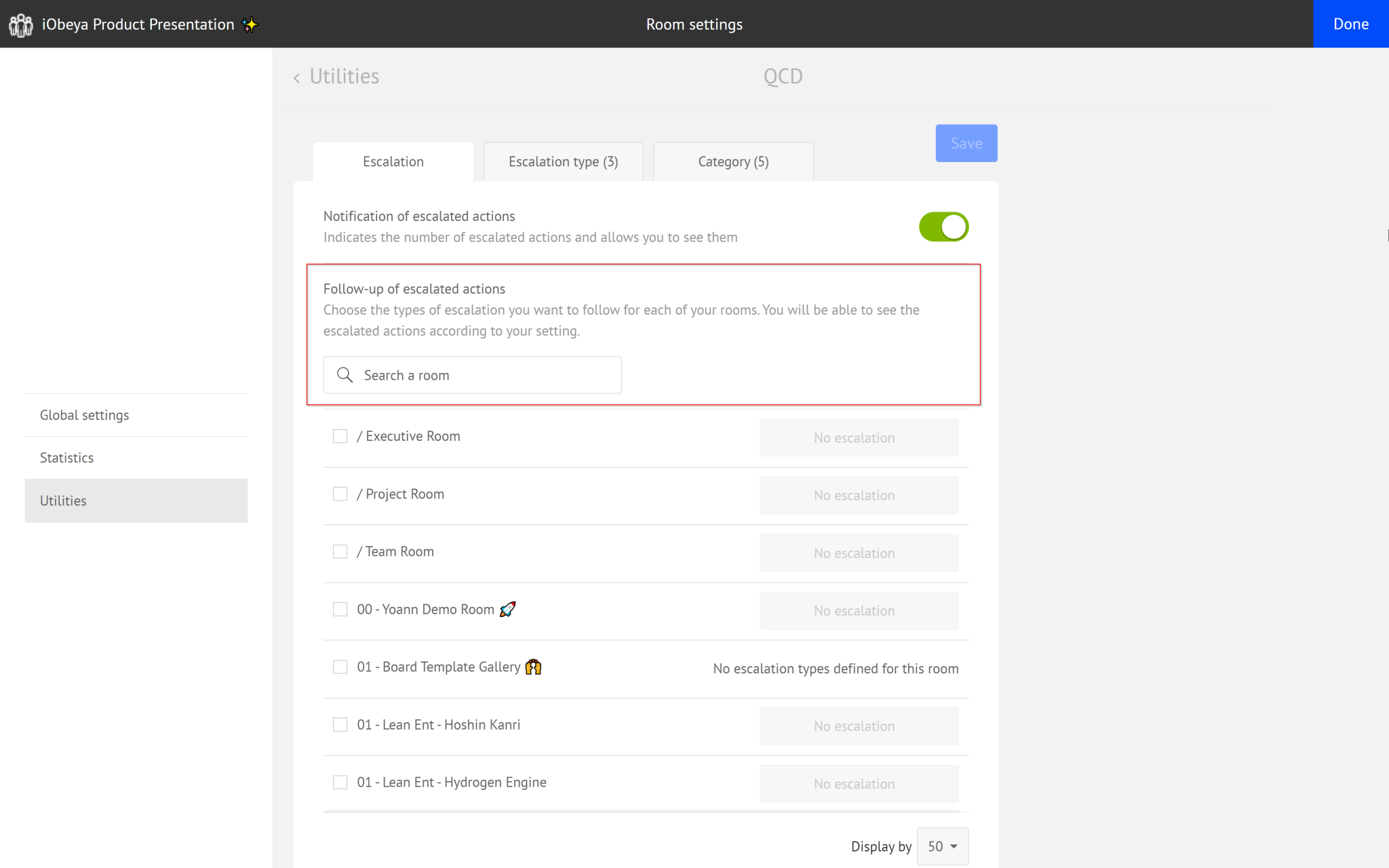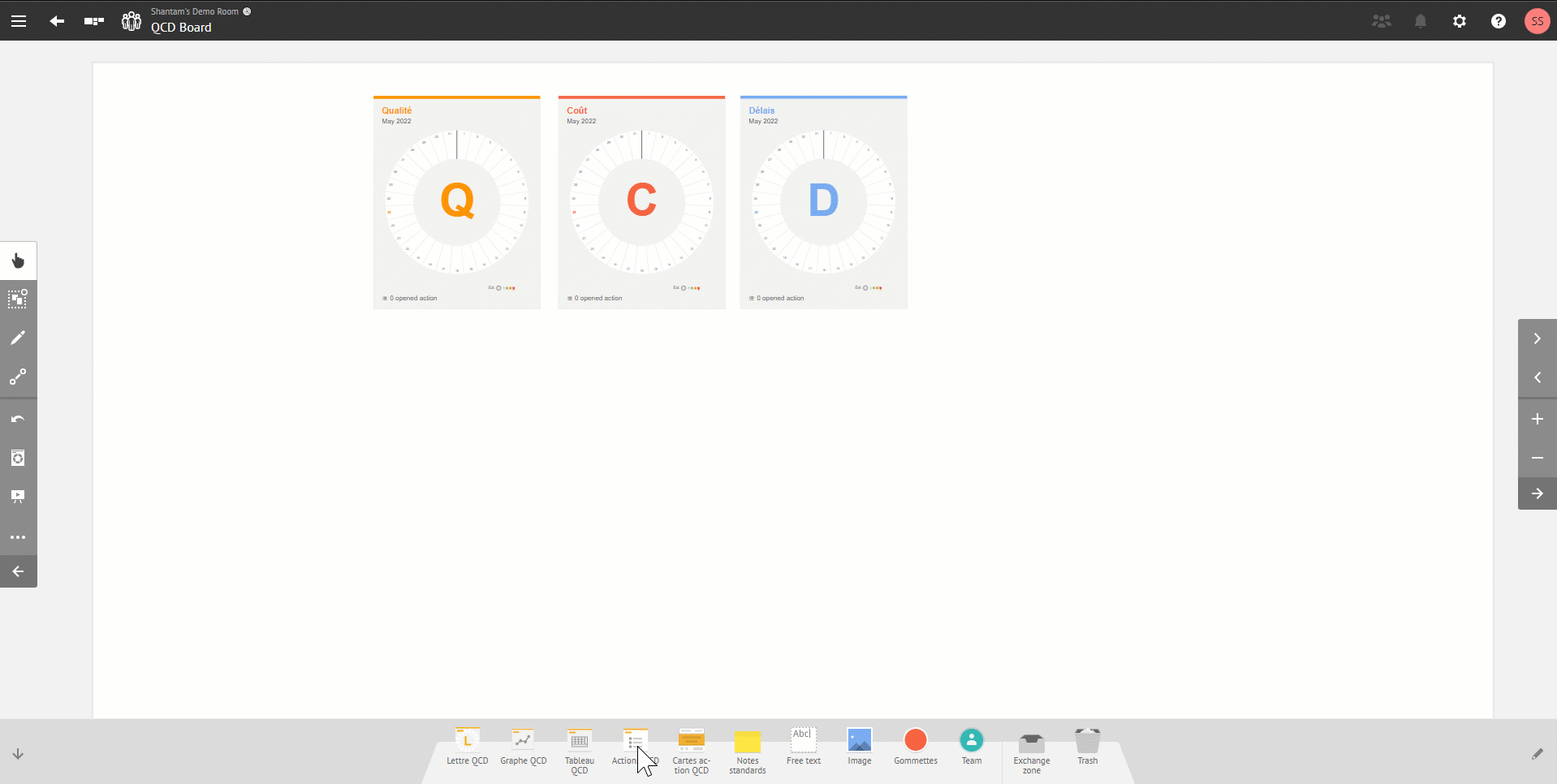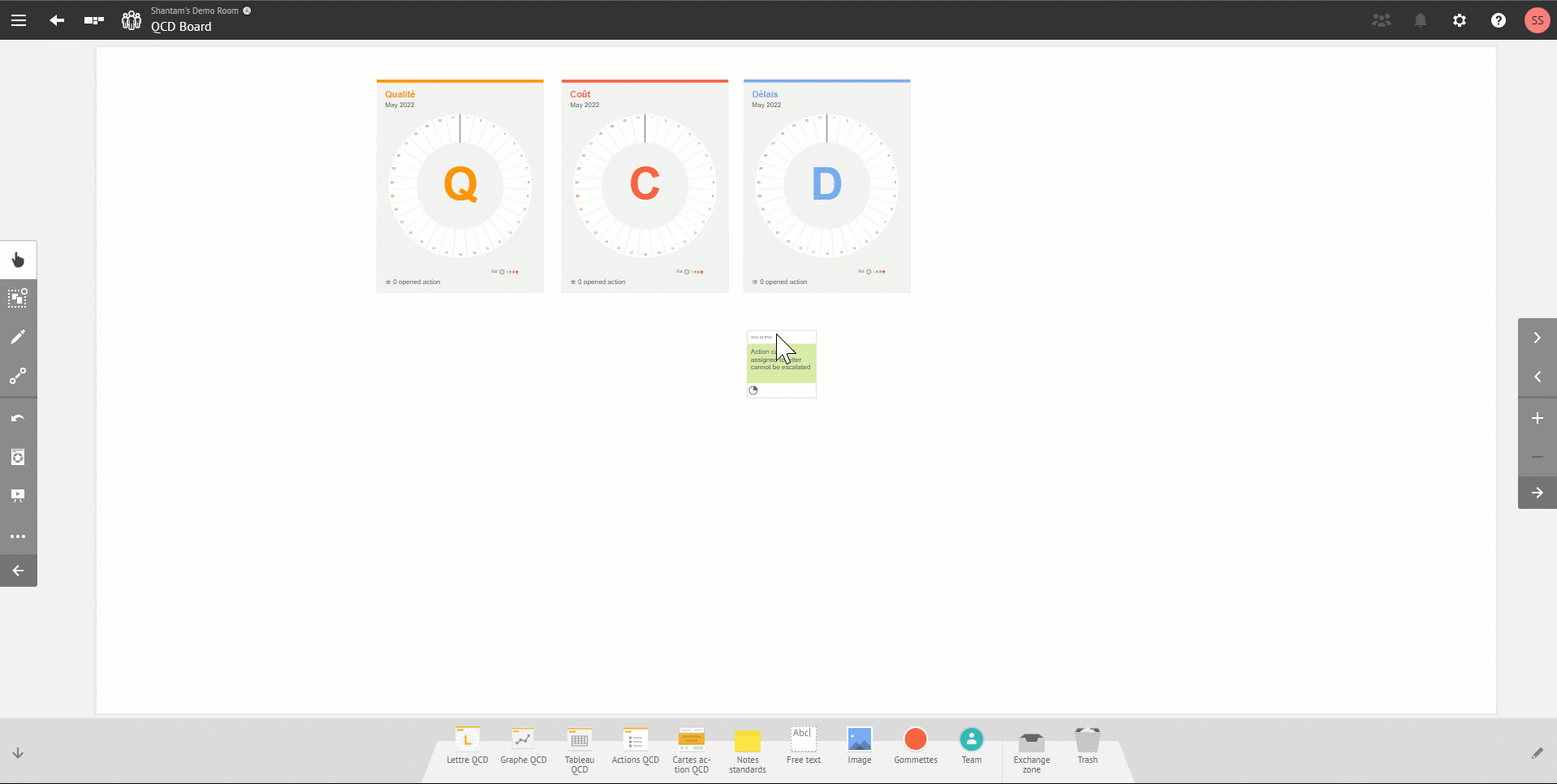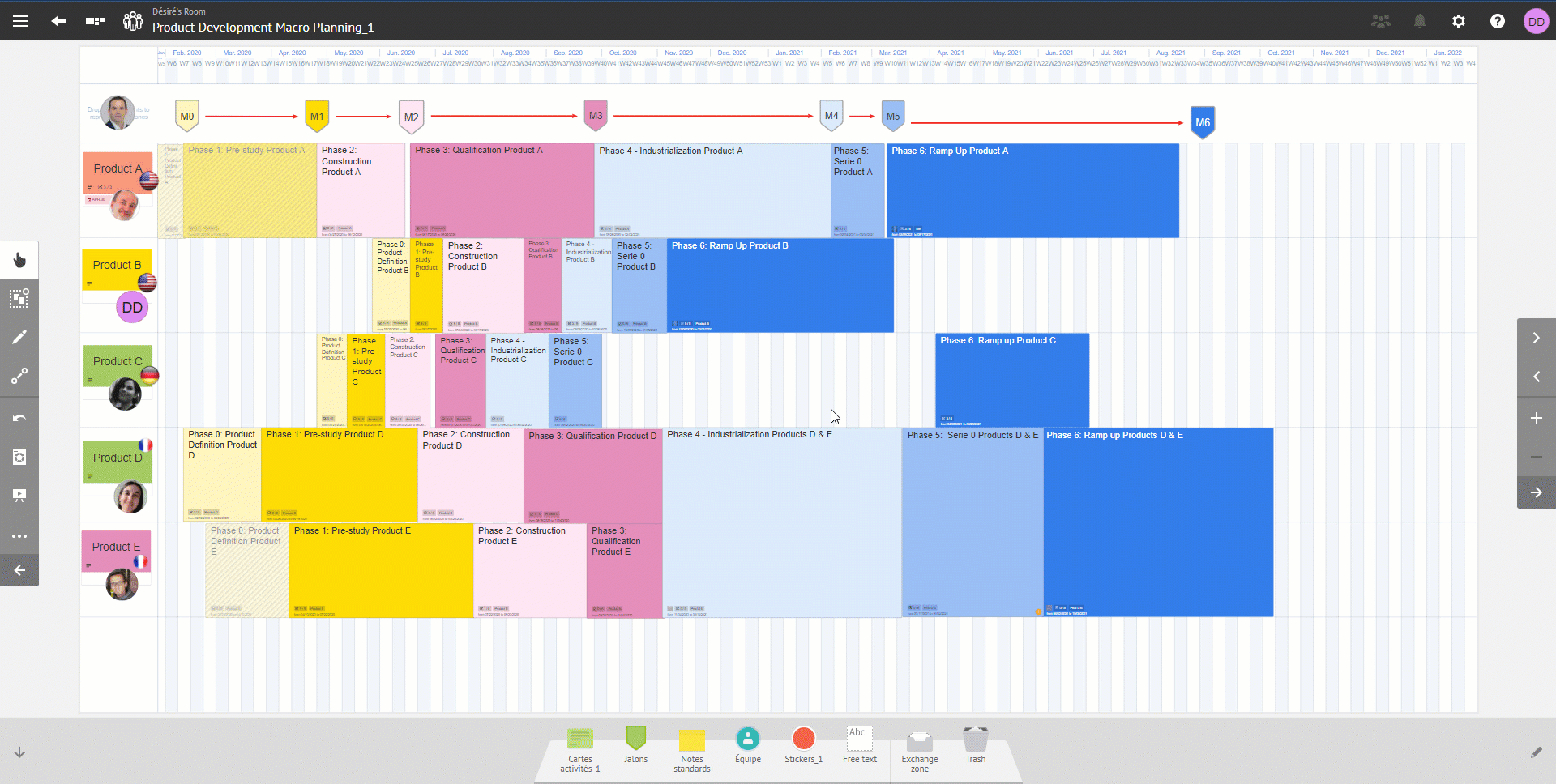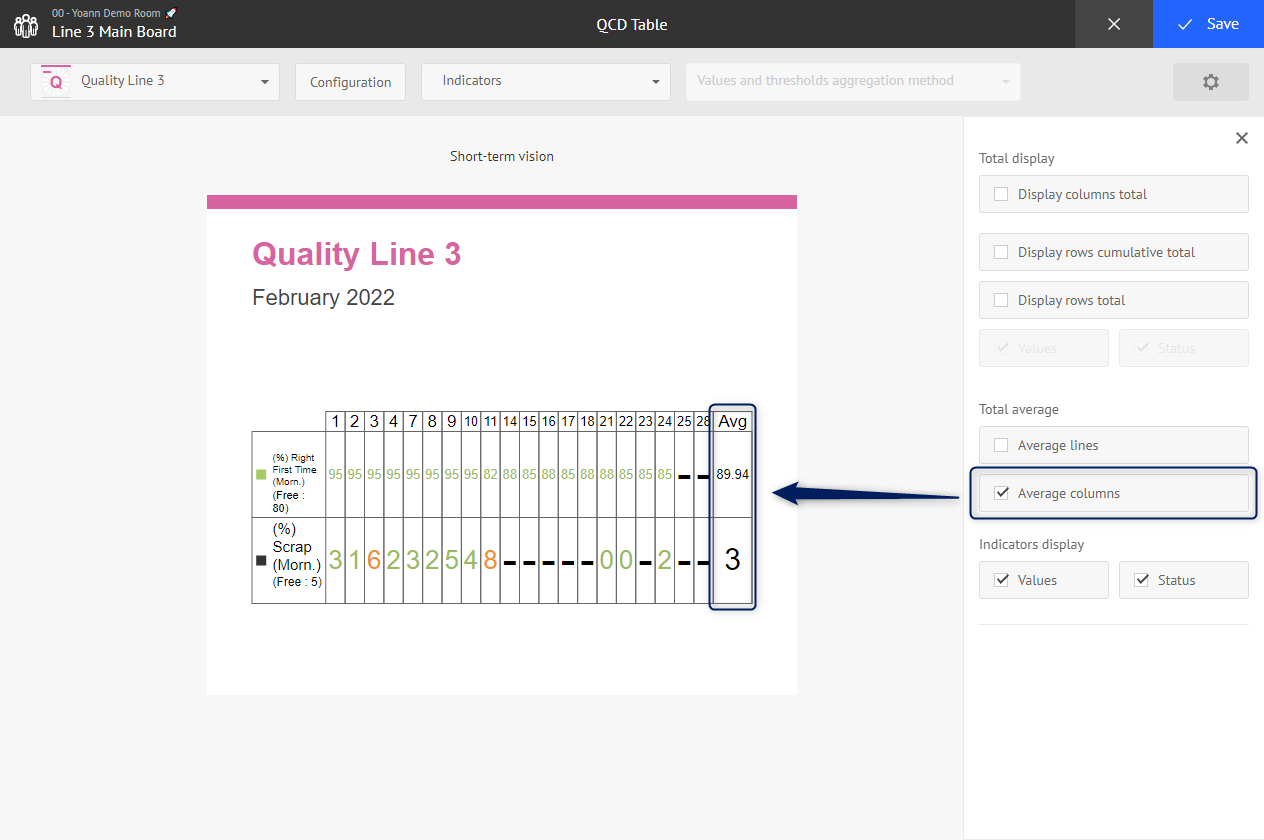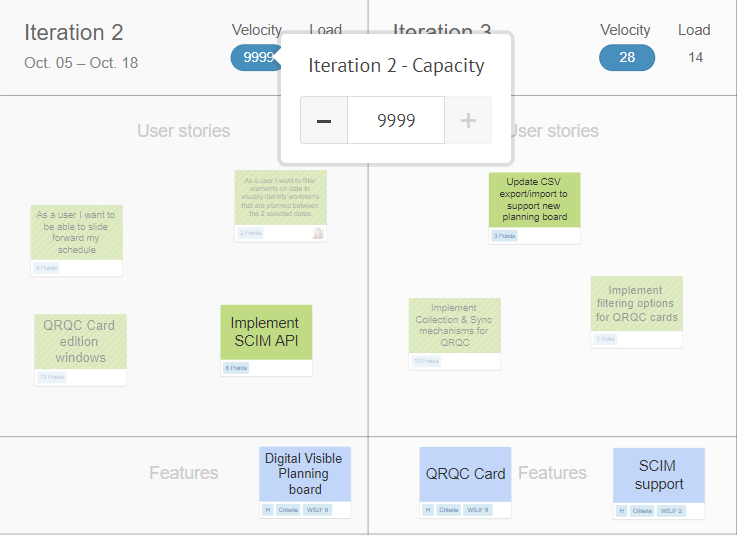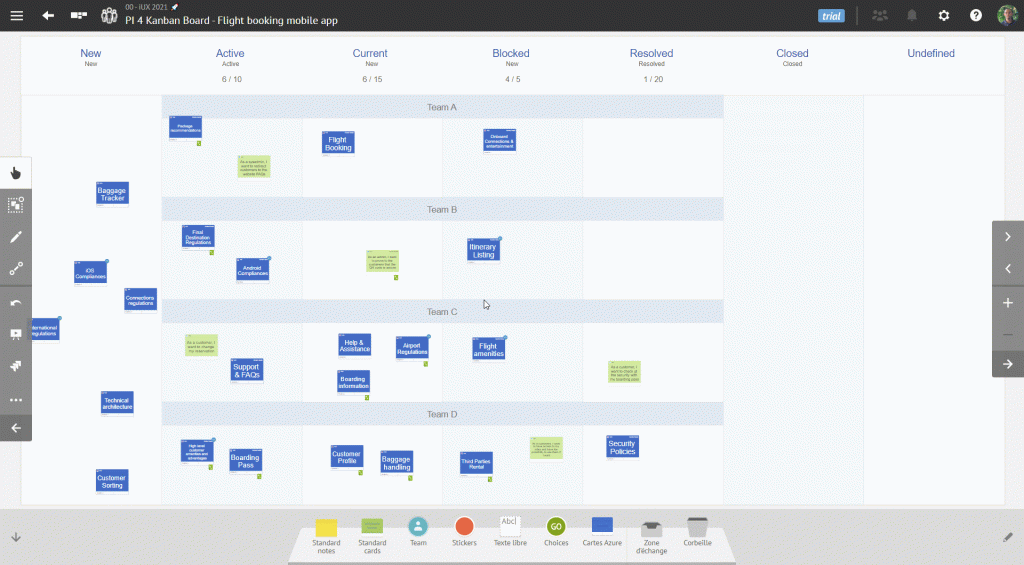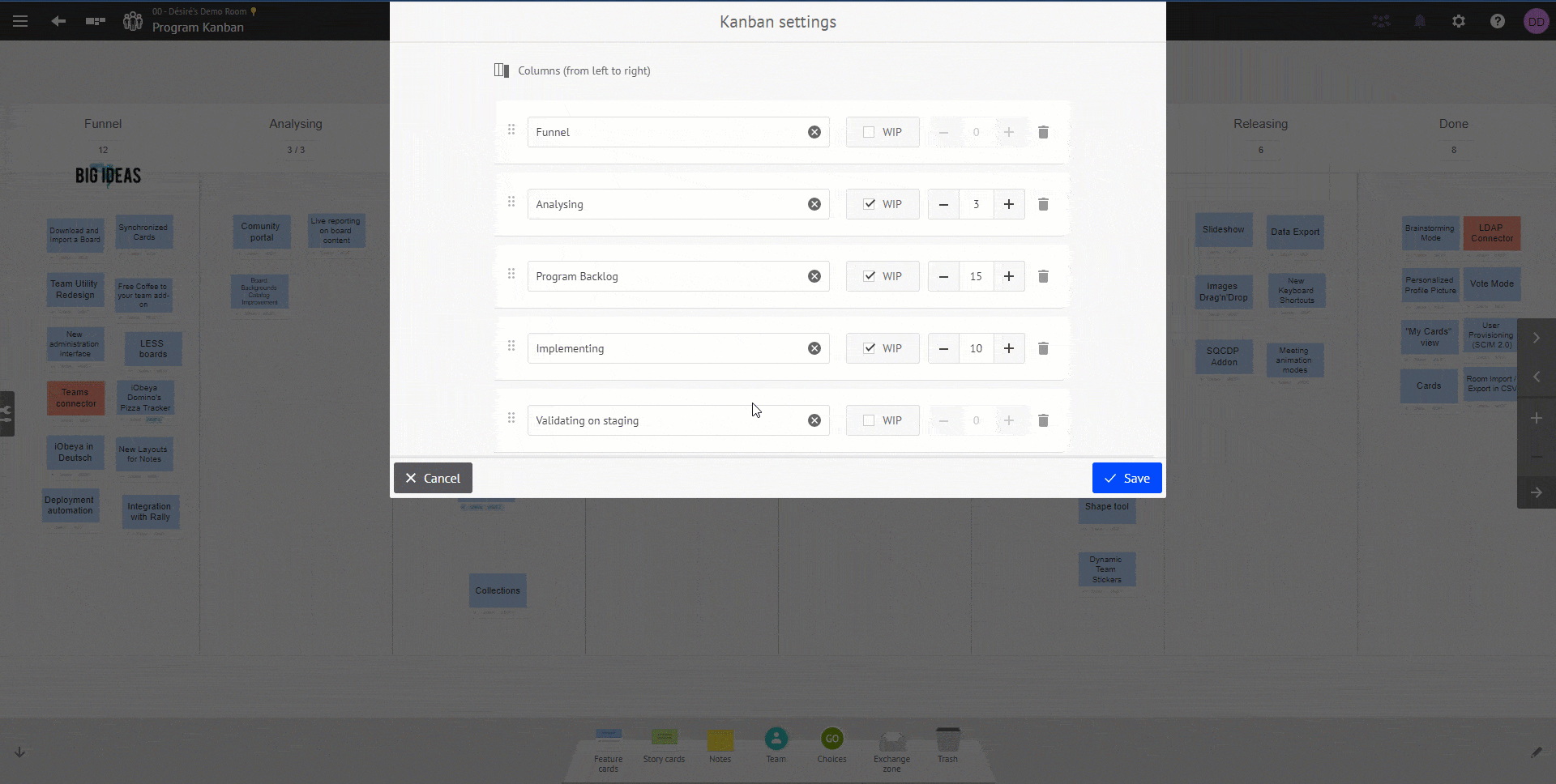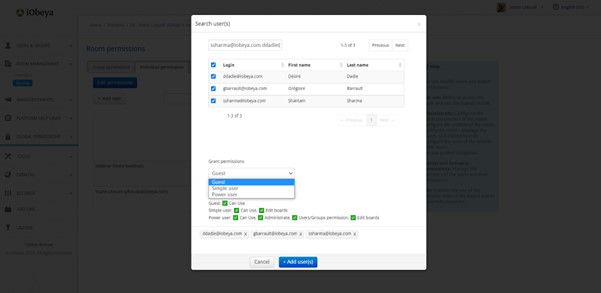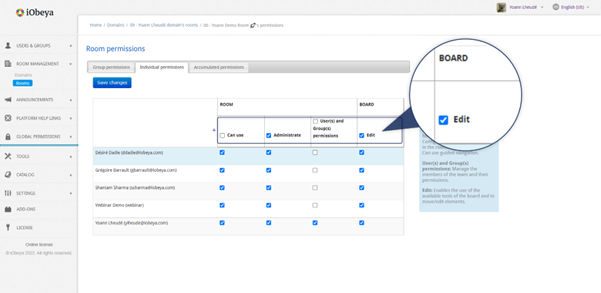Les nouveautés d’iObeya 4.12 – version on-premises ?
Cette version on-prem combine les nouvelles fonctionnalités et correctifs déjà disponibles avec iObeya cloud pour les versions 4.9, 4.10, 4.11 et 4.12. Cependant, des améliorations et des correctifs supplémentaires ont été inclus afin de la certifier pour un déploiement sur site (on-premise).
Nouveautés générales
iObeya localisé en néerlandais 🌷
Une documentation unifiée
Au cours des années, les modules d’iObeya qui étaient initialement utilisés par un poignée d’utilisateurs ont été depuis massivement adoptés. Désormais, la plupart des utilisateurs combinent quotidiennement les fonctionnalités de nos différents modules complémentaires pour libérer la puissance du Management Visuel.
Pour s’adapter à ces nouvelles habitudes, nous avons réorganisé le contenu du Guide de l’utilisateur et du Guide de l’administrateur de la plateforme pour fusionner les documentations des modules avec la documentation standard d’iObeya. Ne soyez donc pas surpris si vous ne trouvez qu’une seule entrée dans le menu Aide d’iObeya, celle-ci vous conduira vers les différentes documentations que vous aviez l’habitude de voir listées auparavant.
Vous pouvez maintenant passer facilement d’un sujet à l’autre tout en découvrant les nouvelles fonctionnalités et capacités offertes par la plateforme iObeya. Vous apprécierez également d’avoir un seul champ de recherche dans toute notre documentation pour trouver des informations et des réponses à vos questions.
Il s’agit du premier changement d’une série concernant le packaging du produit pour améliorer l’accueil des nouveaux utilisateurs et accélérer la prise en main d’iObeya.
Fonds de panneaux personnalisés
Calendriers 2023 ajoutées au catalogue iObeya
Pivotez les éléments sur le panneau
Création de salle en libre service
Les salles peuvent être renommées par les administrateurs de salle
Lean enterprise & manufacturing
QCD add-on (Enterprise plan)
Il s’agit d’un module qu’il faut installer et activer sur votre plateforme. S’il n’est pas disponible, vous devez demander à votre administrateur de plateforme d’installer ce module
Création d'une option on/off pour les actions escaladées via le tableau d'action mode 3 " Toutes les salles "
Un nouveau filtre pour les actions non assignées à une lettre
Réponses aux actions escaladées dans les tableaux d'action mode 3 "Toutes les salles"
Conservez la liste des indicateurs lors du changement de formule de consolidation globale (Sum, Avg, Min, Max)
Les couleurs par défaut des lettres QCD ont été modifiées
Recherche les salles par leur nom dans le système d'escalade QCD
Créer et intégrer des actions QCD sur tout type des panneaux
Possibilité d'escalader une action même si aucune lettre n'est assignée
Panneau planning - Activez une zone libre
L’un des avantages de cette zone libre est que les éléments stockés dans cette zone ne seront pas impactés par tous changements effectués sur le planning. Par conséquent, la zone vide peut être utilisée pour de multiples usages tels que:
ajouter une zone de backlog afin de stocker les tâches qui doivent être planifiées
afficher et gérer le suivi de vos indicateurs de performance
ajouter et visualiser tout autre information en utilisant la fonctionnalité Aperçu du panneau
et bien plus encore !
Affichez la moyenne des valeurs des indicateurs dans la table QCD
Agile@Scale
Il s’agit d’un add-on qu’il faut installer et activer sur votre plateforme. S’il n’est pas disponible, vous devez demander à votre administrateur de plateforme d’installer ce module.
Augmentation de 999 à 9999 de la capacité des panneaux Agile Team Board, tables Sprint Azure DevOps et Jira
Une meilleure gestion des nœuds de classification: chemins de zones et d’itérations
Pour en savoir plus sur les critères de recherche des chemins d’accès aux zones et chemins d’itération, veuillez consulter la documentation disponible ici.
Le panneau Azure DevOps Kanban
Le panneau Kanban vous permettra de connecter vos panneaux iObeya à vos flux de travail Azure DevOps. En effet, en déplaçant vos cartes Azure d’une colonne ou d’un couloir à l’autre, iObeya modifiera automatiquement leurs valeurs dans Azure DevOps, et vice-versa. Lors de la configuration votre panneau Kanban, vous pourrez également:
Choisissez et réorganisez les étapes du flux de travail que vous souhaitez afficher dans votre tableau Kanban
Affichez les couloirs pour visualiser les différentes classes de travail sous forme de couloirs horizontaux au tableau
Affichez vos limites de travaux en cours (WIP limits) configurées dans Azure et visualisez-les sur chaque étape de votre flux de travail
Renommer les panneaux SAFe Team
Un ordre prédéfini dans l'onglet "Configurer l'affichage des liens" pour les connecteurs Jira et Azure DevOps
Plus de flexibilité dans le panneau Kanban
Platform Administration
Gérez les permissions dans les salles plus rapidement
Performance de la plateforme
Nous nous efforçons continuellement d’améliorer les performances et la capacité de la plateforme iObeya à monter en charge. Vous trouverez ci-dessous la liste des éléments dans le produit où vous pourrez constater de meilleures performances.
Optimisation du temps de réponse du service /getactionslistfilter qui est utilisé pour filtrer différents types d’actions provenant d’une lettre, associées à un panneau/salle, ou des actions escaladées pour un chargement plus rapide des plans d’action QCD.
Optimisation du temps de réponse du service /getactionletter pour un chargement plus rapide de l’interface d’édition des actions QCD et des plans d’action QCD.
Le plan d’actions QCD contenant de nombreuses actions s’affiche plus rapidement
La sauvegarde des niveaux d’escalade QCD dans les paramètres de la salle
Un affichage rapide des notifications d’escalade QCD en entrant dans une salle dans laquelle la fonctionnalité est active
Le temps de migration et de démarrage de l’application a été réduit durant les mises à jour de la plateforme